Oft hat man auf Terminalservern das Problem, dass der Server Manager von den Benutzern gesucht und geöffnet werden kann. Auf Windows Server 2012 wurden sogar die Icons standardmäßig in der Taskleiste angezeigt. Die Benutzer können zwar nichts schädliches über den Server Manger ausführen, sollen aber auch nicht unbedingt immer alles sehen.
Hier zeige ich eine Möglichkeit auf den Server Manager mithilfe einer Gruppenrichtlinie zu sperren.
1. Es muss auf einem Domänencontroller ein neues Richtlinienobjekt in einer entsprechenden Organisationseinheit erstellt werden. Darauf gehe ich nun nicht genauer ein, da dies schnell gegoogelt ist.
2. Im Richtlinienobjekt zu Benutzerkonfiguration --> Richtlinien --> Windows-Einstellungen --> Sicherheiteinstellungen --> Richtlinien für Softwareeinschränkung navigieren und per Rechtsklick eine neue Richtlinie erstellen.
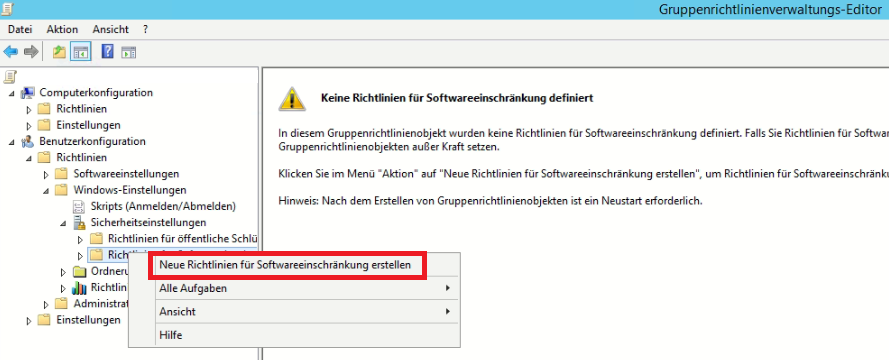
3. Wurden die neuen Richtlinien erstellt auf Zusätzliche Regeln klicken und per Rechtsklick eine Pfadregeln erstellen.
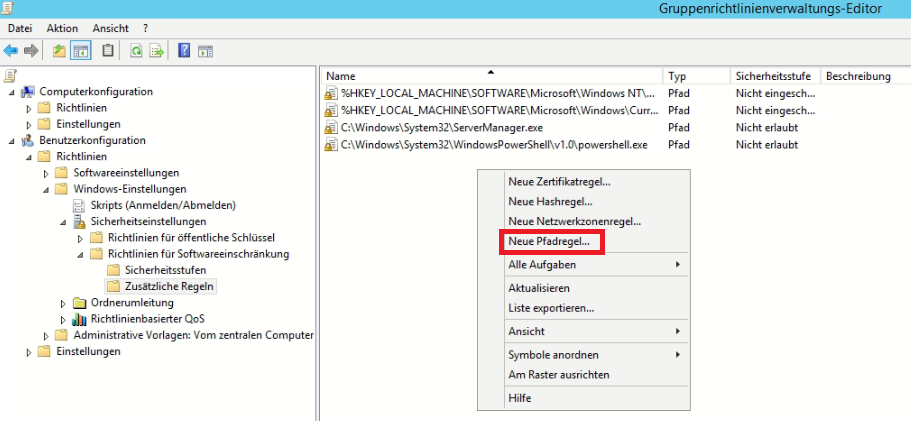
4. Hier trägt man nun folgenden Pfad ein: C:\Windows\System32\ServerManager.exe
Es ist außerdem empfehlenswert zusätzlich auch noch die PowerShell Konsole zu blockieren:
C:\Windows\System32\WindowsPowerShell\v1.0\powershell.exe
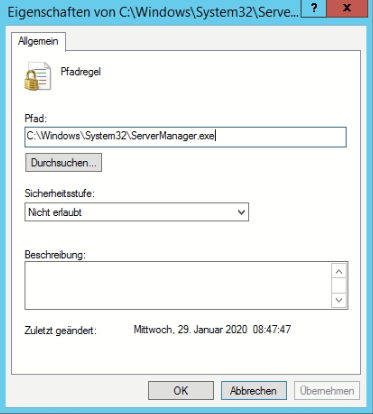
5. Nun muss auf den Terminalservern über die Commandline noch gpupdate /force ausgeführt werden.
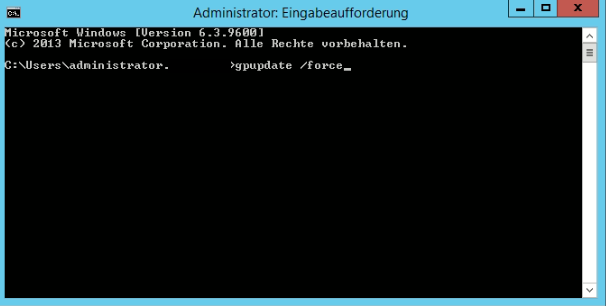
ich habe es versucht und aht auch geklappt.
nur leider auch für admins.
jetzt würde ich das gern wieder rückgängig machen aber das geht nicht.
kann jemand helfen?
kannst du die Adminuser nicht in der Richtlinie selbst als Ausnahme hinzufügen, sodass diese dann für die gelisteten User nicht greift?
[…] Server Mananger auf Terminalservern für Benutzer sperren […]